Документация на Склад-Ко
 Изход
Изход
 Документи
Документи
 Продукти
Продукти
 Фирми и
Фирми ифиз.лица
 Нова категория
Нова категория
 Нова
Новаподкатегория
 Нов продукт
Нов продукт
 Нова доставка
Нова доставка
 Редактор категория
Редактор категория
 Редактор подкатегория
Редактор подкатегория
 Редактор продукт
Редактор продукт
 Продай стока
Продай стока
 Оферти
Оферти
 Бележник
Бележник
 Статистики
Статистики
 Поръчки
Поръчки
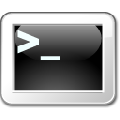 ROOT
ROOT
 Оператори
Оператори
 Фирма
Фирма
 Шаблони
Шаблони
 Изтриване на категория
Изтриване на категория
 Изтриване на подкатегория
Изтриване на подкатегория
 Изтриване на продукт
Изтриване на продукт
-
Главни бутони
Виждат се в акаунта на администратора и оператора-
Преглед на въведените клиенти и партньори подредени по времето на вписване. Фирми и физ.лица
Фирми и физ.лица
Бутони:-
Нова фирма или физическо лице
Отваря прозорец с форма за вписване на нов клиент или партньор- (задължително) "Име на фирма/физическо лице" - името на клиента или партньора например: "Продекс ООД" или "Иван Иванов"
- (задължително) "ЕИК(VAT) на фирма/ЕГН на физическо лице" - ЕИК(VAT) на фирма/ЕГН на физическо лице например: "14653256235" или "7511257745" ("0" за физическо лице)
- (задължително) "ИН ДДС" - Идентификационен номер по ЗДДС на фирма например: "BG14653256235" или "0" за физическо лице
- "Търговска отстъпка" - напомняща информация за търговската отстъпка например: 10
- "Град" - Град на регистрация на фирмата или град на физ.лице например: Варна
- "Адрес" - Адрес на регистрация на фирмата или град на физ.лице например: ул. Кокиче 17
- "МОЛ" - Материалноотговорно лице на фирмата например: Тодор Икономов
- "Друга информация" - Допълнителна информация за клиента или партньора например: 0878765453
-
Покажи
Отваря прозорец с информацията за клиента/партньора -
Промени
Отваря прозорец с редактор на информацията за клиента/партньора- (задължително) "Име на фирма/физическо лице" - името на клиента или партньора например: "Продекс ООД" или "Иван Иванов"
- (задължително) "ЕИК(VAT) на фирма/ЕГН на физическо лице" - ЕИК(VAT) на фирма/ЕГН на физическо лице например: "14653256235" или "7511257745" ("0" за физическо лице)
- (задължително) "ИН ДДС" - Идентификационен номер по ЗДДС на фирма например: "BG14653256235" или "0" за физическо лице
- "Търговска отстъпка" - напомняща информация за търговската отстъпка например: 10
- "Град" - Град на регистрация на фирмата или град на физ.лице например: Варна
- "Адрес" - Адрес на регистрация на фирмата или град на физ.лице например: ул. Кокиче 17
- "МОЛ" - Материалноотговорно лице на фирмата например: Тодор Икономов
- "Друга информация" - Допълнителна информация за клиента или партньора например: 0878765453
-
Изтрий
Изтрива информацията за клиента/партньора
-
Нова фирма или физическо лице
-
Отваря форма за въвеждане на нова категория продукти Нова категория
Нова категория
- (задължително) "Име на категория" - името на новата категория например: Канцеларски материали
-
Кликни ако БД се ползва за интернет-магазин
Отварят се допълнителни полета към формата - обикновено се ползва, ако Базата-данни се ползва и за интерннет-магазин- "Ще се вижда ли в интернет" - контрол на видимостта
- "Описание" - описание на категорията например: Канцеларски материали произведени от нас
- "Снимка" - Снимка към категорията (jpg, png, gif, под 2 МБ)
-
Отваря форма за въвеждане на нова подкатегория продукти Нова
Нова
подкатегория- (задължително) "Име на категория" - избор на категория
- (задължително) "Име на подкатегория" - името на новата подкатегория например: Маркери
-
Кликни ако БД се ползва за интернет-магазин
Отварят се допълнителни полета към формата - обикновено се ползва, ако Базата-данни се ползва и за интерннет-магазин- "Ще се вижда ли в интернет" - контрол на видимостта
- "Описание" - описание на подкатегорията например: Цветни фосфоресциращи маркери
- "Снимка" - Снимка към подкатегорията (jpg, png, gif, под 2 МБ)
-
Отваря форма за въвеждане на нов продукт Нов продукт
Нов продукт
- (задължително) "Име на категория" - избор на категория
- (задължително) "Име на подкатегория" - избор на подкатегория
- (задължително) "Име на продукт" - името на новия продукт например: Жълт маркер
- (задължително) "Код на продукт" - баркод или друг уникален код например: "38357823921123" или "маркер-1327"
-
Кликни ако БД се ползва за интернет-магазин
Отварят се допълнителни полета към формата - обикновено се ползва, ако Базата-данни се ползва и за интерннет-магазин- "Ще се вижда ли в интернет" - контрол на видимостта
- "Описание" - описание на подкатегорията например: Жълт фосфоресциращ маркер с гаранция 12 месеца - ако има написана гаранция в този формат, системата автоматично ще добави броя на месеците ако издавате гаранционна карта
- "Снимка" - Снимка към продукта (jpg, png, gif, под 2 МБ)
-
Отваря таблица с продуктите в склада Продукти
Продукти
- Търсене по код, категория, подкатегория и продукт
- Легенда: светлосин фон - продукт; оранжев фон - продукт с нужда от доставка
-
Инструменти
- "Онлайн" - контрол на видимостта на продукта в интернет-магазин
- "Акция" - промотиране на продукт в интернет-магазин
- "По заявка" - при липса на наличност в интернет-магазин
-
Отваря форма за редактиране на категория Редактор категория
Редактор категория
-
(задължително)
"Избери категория" - избор на категория за редактиране
- след избор се появяват следващите полета - (задължително) "Ново име на категорията" - ново име на категория например: Инструменти
-
Кликни ако БД се ползва за интернет-магазин
Отварят се допълнителни полета към формата - обикновено се ползва, ако Базата-данни се ползва и за интерннет-магазин- "Ще се вижда ли в интернет" - контрол на видимостта
- "Описание" - описание на категорията например: Инструменти внесени от Шотландия
-
"Снимка" - Снимка към категорията (jpg, png, gif, под 2 МБ)
- ляв бутон върху качена снимка я показва, а десен я изтрива
-
(задължително)
"Избери категория" - избор на категория за редактиране
-
Отваря форма за редактиране на подкатегория Редактор подкатегория
Редактор подкатегория
-
(задължително)
"Избери категория" - избор на категория
- след избор се появяват следващото поле -
(задължително)
"Избери подкатегория" - избор на подкатегория за редактиране
- след избор се появяват следващите полета - (задължително) "Нова категорията" - избор на друга категория за тази подкатегория
- (задължително) "Нова подкатегорията" - ново име на подкатегория например: Пробивни
-
Кликни ако БД се ползва за интернет-магазин
Отварят се допълнителни полета към формата - обикновено се ползва, ако Базата-данни се ползва и за интерннет-магазин- "Ще се вижда ли в интернет" - контрол на видимостта
- "Описание" - описание на подкатегорията например: Инструменти за пробиване и къртене
-
"Снимка" - Снимка към подкатегорията (jpg, png, gif, под 2 МБ)
- ляв бутон върху качена снимка я показва, а десен я изтрива
-
(задължително)
"Избери категория" - избор на категория
-
Отваря форма за редактиране на подкатегория Редактор продукт
Редактор продукт
- Търсене по код, продукт и описание
-
(задължително)
"Име на категорията" - избор на категория
- след избор се появяват следващото поле -
(задължително)
"Избери подкатегория" - избор на подкатегория
- след избор се появяват следващото поле -
(задължително)
"Име на продукт" - избор на продукта за редактиране
- след избор се появяват следващите полета - (задължително) "Нова подкатегорията" - избор на друга подкатегория за този продукт
- (задължително) "Ново име на продукт" - ново име на продукта например: Перфоратор KL-22/45
- (задължително) "Код на продукт" - смяна на кода на продукта
- (задължително) "Нова мярка" - смяна на мярката на продукта
-
Кликни ако БД се ползва за интернет-магазин
Отварят се допълнителни полета към формата - обикновено се ползва, ако Базата-данни се ползва и за интерннет-магазин- "Ще се вижда ли в интернет" - контрол на видимостта
- "Описание" - описание на продукта например: Перфоратор KL-22/45 със SDS max - антивибрационна технология. Гаранция 36 месеца.
-
"Снимка" - Снимка към продукта (jpg, png, gif, под 2 МБ)
- ляв бутон върху качена снимка я показва, а десен я изтрива
-
Цените в доставката са БЕЗ ДДС!!! Нова доставка
Нова доставка
Тук се доставят продукти в склада- (задължително) "Номер на входящ документ" - номера на фактурата или друг документ, с който следващите продукти влизат в склада
- (задължително) "Дата на входящ документ" - датата на фактурата или другия документ, с който следващите продукти влизат в склада
- (задължително) "Фирма/физ.лице" - избор на фирмата от която се доставят следващите продукти, при избор автоматично се попълват празните полета
- "Търсене на фирма/физ.лице" - търсене на фирма/физ.лице по всички критерии, при в падащото меню в ляво остават резултатите, които съвпадат с търсенето, ако няма съвпадение, се появяват всички
- "Търсене на продукт" - търси по всички критерии и ако има съвпадения, резултатите се показват в таблото "Продукти"
-
"Категории, Подкатегории и Продукти" - таблата за селекция на продукти
- "Категории" - при клик на някоя категория, автоматично извежда подкатегориите и в табло "Подкатегории"
- "Подкатегории" - при клик на някоя подкатегория, автоматично извежда продуктите и в табло "Продукти"
- "Продукти" - при клик на някой продукт, автоматично попълва текущия ред в таблицата
- "Търсене по код" - търси по код и при съвпадение попълва текущия ред в таблицата
-
"Таблица" - при автоматично попълване на текущия ред
- (задължително) "дост.цена" - доставна цена, при двоен клик попълва последната главна цена на този продукт ако има
- (задължително) "процент" - процента надценка, след попълване се изчислява автоматично продажната цена
- (задължително) "прод.цена" - продажна цена, след попълване се изчислява автоматично процента надценка
- (задължително) "количество" - количеството на доставения продукт, при попълване, автоматично изчислява полето "стойност" и полетата под таблицата
- (задължително) "Плащане" - избор на вида плащане
-
"Записване на доставката" - активира се при коректно попълнена информация, при клик записва доставката
- от този запис може да се издаде приемопредавателен документ при нужда -
"Клавиши и бутони на мишката"
- при натискане на [Enter] в поле "количество", се добавя нов ред към таблицата
- при натискане на [ESC] изтрива последния ред в таблицата
- при натискане на |Десен бутон| в поле "стойност", изтрива текущия ред в таблицата, ако не е последен
- при при двойно натискане на |Ляв бутон| в поле "дост.цена" попълва последната главна цена на този продукт ако има
-
Цените в продажната са БЕЗ ДДС!!! Продай стока
Продай стока
Тук се извършват продажби от склада и при въвеждането на код "0" се документират услуги или продукти извън склада.- "Търсене на фирма/физ.лице" - търсене на клиент(получател), при откриване на съвпадение в търсенето, в падащото меню на "Получател" остават само резултатите от търсенето, при несъвпадение в падащото меню остават всички клиенти и партньори
- (задължително) "Получател" - при избор на клиент(получател), данните му се попълват автоматично.
- (задължително) "Фирма/физ.лице" - избор на фирмата от която се доставят следващите продукти, при избор автоматично се попълват празните полета
- "Търсене на продукт" - търси по всички критерии и ако има съвпадения, резултатите се показват в таблото "Продукти"
-
"Категории, Подкатегории и Продукти" - таблата за селекция на продукти
- "Категории" - при клик на някоя категория, автоматично извежда подкатегориите и в табло "Подкатегории"
- "Подкатегории" - при клик на някоя подкатегория, автоматично извежда продуктите и в табло "Продукти"
- "Продукти" - при клик на някой продукт, автоматично попълва текущия ред в таблицата
- "Търсене по код" - търси по код и при съвпадение попълва текущия ред в таблицата, ако се въведе код "0", попълването става ръчно за услуги и продукти извън склада
-
"Таблица"
Забележка: Ако реда, който редактирате е в розов цвят, значи продавате на цена под доставната.- (задължително) "Наименование на стоките и услугите" - автоматично попълненото поле, може да се редактира - това не променя наименованието на продукта в базата-данни
- (задължително) "количество" - количеството на продавания продукт, при попълване, автоматично изчислява полето "стойност" и полетата под таблицата
- "то%" - търговска отстъпка ако е нужно
- (задължително) "Мярка"(при код "0") - Избира се мярката на услугата или продукта извън склада.
- (задължително) "Ед.цена"(при код "0") - Въвежда се цената БЕЗ ДДС на услугата или продукта извън склада.
- (задължително) "Плащане" - избор на вида плащане
- "Забележка" - вмъква се забележка, която няма да се вижда в документа, но ще може да се търси по съдържанието, може да се ползва за маркиране на обекти
-
- активира се при коректно попълнена информация, при клик записва стокова(складова) разписка
- от стоковата(складовата) разписка се генерират фактури и гаранционни карти. -
"Клавиши и бутони на мишката"
- при натискане на [Enter] в поле "то%", се добавя нов ред към таблицата
- при натискане на [ESC] изтрива последния ред в таблицата
- при натискане на |Десен бутон| в поле "стойност", изтрива текущия ред в таблицата, ако не е последен
-
 Документи
Документи
-
"Ст.разписки" - стокови(складови) разписки са основни документи в склада
(по подразбиране се показват само за текущия месец)- Датник
от: до:- използва се за избор на интервала от време в което да се търсят документи и ключови думи
- Продай стока - препраща в страницата за продажба
- Легенда - отваря легендата
-
Колони:
- №(номер) - номер на стоковата(складовата) разписка в синьо, ако има издадена фактура към нея номера и е в зелено, ако към фактурата има издадено кредитно известие номера му е в червено.
- Дата - дата на издаването на документа.
- Оператор - оператора от който е издаден документа.
- Име фирма/физ.лице - Получателя(клиента)
- Плащане - вида плащане
- Съдържание - сбито съдържание на документа
-
Инструменти - бутони за управление
- Печат - отваря нов прозорец с документа за печат
- Фактура - генерира фактура от стоковата(складовата) разписка
- Анулирай - анулира стоковата(складовата) разписка и връща продуктите в склада
- Изтрий - (появява се само на последния документ но ако от него не е генерирано нищо) изтрива стоковата(складовата) разписка и връща продуктите в склада
-
Гаранция - препраща в страницата за генериране на гаранционна карта от стоковата(складовата) разписка
(всяка бройка от продуктите е на отделен ред)- (задължително) Датата на гаранционната е взета от стоковата(складовата) разписка, може да се редактира в нужния формат дд.мм.гггг (Ден.Месец.Година) например: 01.07.2016
-
Колони:
- №(номер) - номер по ред
- Код - код на продукта
- Наименование на стоките и услугите - може да се редактира и да се добави сериен, фабричен и/или друг номер
- Мярка - мярка на продукта
- Количество - количество на продукта винаги е 1(направено е да напомня)
- Гаранция - гаранцията в месеци(попълва се автоматично ако е написано в описанието на продукта
- Изтича на - датата на изтичане на гаранционния срок
- - записва гаранционната карта
-
"Клавиши и бутони на мишката"
- при натискане на [Enter] в поле "то%", се добавя нов ред към таблицата
- при натискане на [ESC] изтрива последния ред в таблицата
- при натискане на |Десен бутон| в поле "стойност", изтрива текущия ред в таблицата, ако не е последен
- Датник
-
"Фактури"
- Датник
от: до:- използва се за избор на интервала от време в което да се търсят документи и ключови думи
- Продай стока - препраща в страницата за продажба
- Легенда - отваря легендата
-
Колони:
- №(номер) - номер на стоковата(складовата) разписка в синьо, ако има издадена фактура към нея номера и е в зелено, ако към фактурата има издадено кредитно известие номера му е в червено.
- Дата - дата на издаването на документа.
- Оператор - оператора от който е издаден документа.
- Име фирма/физ.лице - Получателя(клиента)
- Плащане - вида плащане
- Съдържание - сбито съдържание на документа
-
Инструменти - бутони за управление
- Оригинал - отваря нов прозорец с документа за печат
- Копие - отваря нов прозорец с документа за печат
-
Кредитно - генерира отваря страница за създаване на кредитно известие
(правилата са като на "Ст.разписки") - Анулирай - анулира фактурата
- Изтрий - (появява се само на последния документ но ако от него не е генерирано нищо) изтрива фактурата
- Датник
-
"Кред.известия"
- Датник
от: до:- използва се за избор на интервала от време в което да се търсят документи и ключови думи
- Продай стока - препраща в страницата за продажба
- Легенда - отваря легендата
-
Колони:
- №(номер) - номер на стоковата(складовата) разписка в синьо, ако има издадена фактура към нея номера и е в зелено, ако към фактурата има издадено кредитно известие номера му е в червено.
- Дата - дата на издаването на документа.
- Оператор - оператора от който е издаден документа.
- Име фирма/физ.лице - Получателя(клиента)
- Плащане - вида плащане
- Съдържание - сбито съдържание на документа
-
Инструменти - бутони за управление
- Оригинал - отваря нов прозорец с документа за печат
- Копие - отваря нов прозорец с документа за печат
- Анулирай - анулира кредитното известие
- Изтрий - (появява се само на последния документ но ако от него не е генерирано нищо) изтрива кредитното известие
- - записва кредитното известие
-
"Клавиши и бутони на мишката"
- при натискане на |Десен бутон| в поле "стойност", изтрива текущия ред в таблицата, ако не е последен
- Датник
-
"Проформа фактури"
- Датник
от: до:- използва се за избор на интервала от време в което да се търсят документи и ключови думи
-
Нова проформа фактура - препраща в страницата за създаване на проформа фактура
(правилата са като на "Ст.разписки") - Легенда - отваря легендата
-
Колони:
- №(номер) - номер на проформа фактура
- Дата - дата на издаването на документа.
- Оператор - оператора от който е издаден документа.
- Име фирма/физ.лице - Получателя(клиента)
- Плащане - вида плащане
- Съдържание - сбито съдържание на документа
-
Инструменти - бутони за управление
- Печат - отваря нов прозорец с документа за печат
- Свали PDF - отваря документа във формат PDF
- Датник
-
"Гаранция"
- Датник
от: до:- използва се за избор на интервала от време в което да се търсят документи и ключови думи
- Легенда - отваря легендата
-
Колони:
- №(номер) - номер на гаранционната в червено, номер на стоковата(складовата) разписка от която е генерирана гаранционната карта в синьо
- Дата - дата на издаването на документа.
- Оператор - оператора от който е издаден документа.
- Име фирма/физ.лице - Получателя(клиента)
- Съдържание - сбито съдържание на документа
-
Инструменти - бутони за управление
- Печат - отваря нов прозорец с документа за печат
-
Редактирай - препраща в страницата за редактиране на гаранционната карта
(правилата са като на генерирането на гаранционна карта) - Изтрий - изтрива гаранционната карта
- Датник
-
"Сервиз"
- Датник
от: до:- използва се за избор на интервала от време в което да се търсят документи и ключови думи
-
Нова сервизна услуга - препраща на страницата за въвеждане на сервизна услуга
- (задължително) Описание на стоката - описва се повредената стока като вид, тип, марка, номер, поведението и състоянието на стоката и др.
- (задължително) Описание на проблема - описва се повредата на пръв поглед и по описание на клиента
- "Търсене на фирма/физ.лице" - търсене на клиент, при откриване на съвпадение в търсенето, в падащото меню на "Клиент" остават само резултатите от търсенето, при несъвпадение в падащото меню остават всички клиенти и партньори
- - записва първоначалния документ от който може да се издаде приемопредавателен протокол
- Легенда - отваря легендата
-
Колони:
В светлосин фон са редовете завършените сервизни услуги а в бял са започнатите!- №(номер) - пореден номер
- Дата и час на приемане - дата и час на приемане на стоката
- Дата и час на предаване - дата и час на предаване на стоката на клиента
- Име фирма/физ.лице - Получателя(клиента)
- Описание на стока - описание на стоката
- Описание на проблем - описание на проблема на стоката
- Констатация - констатация на проблема от сервиз
- Дейност - дейността извършена от сервиза
- Състояние предаване - състояние при предаване
- Оператор - оператора от който е издаден документа.
-
"Бутони на мишката"
- при натискане на |Десен бутон| върху започната(бял фон) сервизна услуга, отваря приемопредавателен протокол за приемане на стоки за сервизно обслужване.
-
при натискане на |Ляв бутон| върху започната(бял фон) сервизна услуга,
отваря прозорец за редактиране/попълване на бъдещия сервизен протокол.
В поле Приключване напишете думата "КРАЙ" за да приключите документа и да генерирате сервизен протокол - при натискане на |Ляв бутон| върху завършена(светлосин фон) сервизна услуга, отваре сервизния протокол за печат.
- Датник
-
"Капаро"
- Датник
от: до:- използва се за избор на интервала от време в което да се търсят документи и ключови думи
-
Ново капаро - отваря нов прозорец за нова разписка за предплата
- (задължително) Избери фирма/физическо лице - избор на фирма или физическо лице
- (задължително) Капаро - стойност на предплатата в лева например: 143 лв.
- (задължително) Основание на капарото - основание на предплатата например: Предплата за телевизор
- Запиши капаро - запис на разписката за предплата
-
Колони:
- №(номер) - пореден номер
- Номер - номер на разписката
- Дата и час - дата и час на издаването на документа.
- Оператор - оператора от който е издаден документа.
- Име фирма/физ.лице - Клиента, който е платил предплатата
- Основание - основание на предплатата
- Сума - сума на предплатата
-
Инструменти - бутони за управление
- Покажи - отваря нов прозорец със съдържанието на разписката
- Отпечатай - отваря нов прозорец с разписката за печат
- Промени - отваря нов прозорец с редактор на разписката
- Изтрий - изтрива разписката
- Датник
-
"Други":
"Протокол доставка"- Датник
от: до:- използва се за избор на интервала от време в което да се търсят документи и ключови думи
- Нова доставка - препраща към страницата за нова доставка
- Легенда - отваря легендата
-
Колони:
- №(номер)/Дата и час - номер дата и час на вписването на доставката
- Входящ документ №(номер)/дата - номер на входящия документ и дата
- Име фирма/физ.лице - доставчик
- Плащане - вид плащане
- Съдържание - сбито съдържание на доставката
- Оператор - оператора който е вписал доставката
-
Инструменти - бутони за управление
- Печат - отваря нов прозорец с протокола за печат
- Анулирай - анулира доставката и изважда стоките от склада
- Датник
-
"Друг" - създава и пази в архив документи по предварително създаден шаблон(Администраторски бутони/Шаблони)
- Датник
от: до:- използва се за избор на интервала от време в което да се търсят документи и ключови думи
-
Нов документ - препраща към страницата за създаване на нов документ
по готов шаблон(Администраторски бутони/Шаблони)
- "Избери шаблон за попълване" - избира се шаблон за попълване
- "Текстов редактор" - за редактор се ползва CKEditor
-
Колони:
- №(номер) - номер по ред
- Дата - дата на документа
- Шаблон - името на шаблона, който е ползван
- Съдържание - умалено съдържание на документа
- Оператор - оператора който е вписа документа
-
Инструменти - бутони за управление
- Печат - отваря нов прозорец с документа за печат
- Редактирай - препраща към страница за редактиране на документа
- Анулирай - анулира документа
- Датник
-
"Ст.разписки" - стокови(складови) разписки са основни документи в склада
-
 Оферти
Оферти
- Датник
от: до:- използва се за избор на интервала от време в което да се търсят документи и ключови думи
-
Нова оферта - препраща към страницата за създаване на нова оферта
- "Търсене на продукт" - търси по всички критерии и ако има съвпадения, резултатите се показват в таблото "Продукти"
-
"Категории, Подкатегории и Продукти" - таблата за селекция на продукти
- "Категории" - при клик на някоя категория, автоматично извежда подкатегориите и в табло "Подкатегории"
- "Подкатегории" - при клик на някоя подкатегория, автоматично извежда продуктите и в табло "Продукти"
- "Продукти" - при клик на някой продукт, автоматично попълва текущия ред в таблицата
- "Търсене по код" - търси по код и при съвпадение попълва текущия ред в таблицата, ако се въведе код "0", попълването става ръчно за услуги и продукти извън склада
-
"Таблица"
- (задължително) "Наименование на стоките и услугите" - автоматично попълненото поле, може да се редактира - това не променя наименованието на продукта в базата-данни
- (задължително) "разф." - разфасовката за която е валидна офертата
- (задължително) "то%" - при въвеждане на търговската отстъпка се променя стойността
- (задължително) "Стойност" при въвеждане на стойност се променя търговската отстъпка.
- (задължително) "Мярка"(при код "0") - въвежда се мярката на услугата или продукта извън склада.
- (задължително) "Цена"(при код "0") - въвежда се цената БЕЗ ДДС на услугата или продукта извън склада.
- "Текст" - въвежда се текст, който ще се вижда в офертата.
- "Забележка" - въвежда се текст, който ще се вижда само от оператора.
- - записва документа в базата - данни
-
"Клавиши и бутони на мишката"
- при натискане на [Enter] в поле "то%" или "стойност", се добавя нов ред към таблицата
- при натискане на [ESC] изтрива последния ред в таблицата
- при натискане на |Десен бутон| в поле "код" или "№", изтрива текущия ред в таблицата, ако не е последен
- Легенда - отваря легендата
-
Колони:
- №(номер) - номер по ред
- Дата - дата на офертата
- Оператор - оператора който е вписа офертата
- Съдържание - сбито съдържание на документа
- Текст - допълнителния текст на офертата
-
Инструменти - бутони за управление
- Печат - отваря нов прозорец с документа за печат
- Свали PDF - отваря документа във формат PDF
- Изтрий - изтрива документа
- Датник
-
 Поръчки
Поръчки
- Датник
от: до:- използва се за избор на интервала от време в което да се търсят документи и ключови думи
-
Нова поръчка - препраща към страницата за създаване на нова оферта
- "Търсене на продукт" - търси по всички критерии и ако има съвпадения, резултатите се показват в таблото "Продукти"
-
"Категории, Подкатегории и Продукти" - таблата за селекция на продукти
- "Категории" - при клик на някоя категория, автоматично извежда подкатегориите и в табло "Подкатегории"
- "Подкатегории" - при клик на някоя подкатегория, автоматично извежда продуктите и в табло "Продукти"
- "Продукти" - при клик на някой продукт, автоматично попълва текущия ред в таблицата
- "Търсене по код" - търси по код и при съвпадение попълва текущия ред в таблицата, ако се въведе код "0", попълването става ръчно за услуги и продукти извън склада
-
"Таблица"
- (задължително) "Наименование на стоките и услугите" - автоматично попълненото поле, може да се редактира - това не променя наименованието на продукта в базата-данни
- (задължително) "кол." - количество на продукта за поръчка
- (задължително) "Мярка"(при код "0") - въвежда се мярката на услугата или продукта извън склада за поръчка.
- "Текст" - въвежда се текст, който ще се вижда в поръчката. например: Стоките ми трябват до петък!
- "Забележка" - въвежда се текст, който ще се вижда само от оператора.
- - записва документа в базата - данни
-
"Клавиши и бутони на мишката"
- при натискане на [Enter] в поле "то%" или "стойност", се добавя нов ред към таблицата
- при натискане на [ESC] изтрива последния ред в таблицата
- при натискане на |Десен бутон| в поле "код" или "№", изтрива текущия ред в таблицата, ако не е последен
-
Колони:
- №(номер) - номер по ред
- Дата - дата на поръчката
- Оператор - оператора който е вписал поръчката
- Съдържание - сбито съдържание на документа
- Текст - допълнителния текст на поръчката
-
Инструменти - бутони за управление
- Печат - отваря нов прозорец с документа за печат
- Свали PDF - отваря документа във формат PDF
- Изтрий - изтрива документа
- Датник
-
Унищожава сесията и излиза от системата! Изход
Изход
-
-
Допълнителни бутони
Виждат се в акаунта на администратора, оператора и счетоводителя-
Използва се като табло с бележки Бележник
Бележник
-
Нова бележка - отваря нов прозорец за писане на бележка
- (задължително) "Текст" - съдържание на бележката например: В четвъртък ще пристигне стоката от Тутракан
- Запиши бележка - записва бележката
-
Колони:
- №(номер) - номер по ред
- Дата - дата на бележката
- Оператор - оператора който е написал бележката, ако друг я редактира, той става неин автор
- Съдържание - съдържание на бележката
-
Инструменти - бутони за управление
- Печат - отваря нов прозорец с документа за печат
- Свали PDF - отваря документа във формат PDF
- Изтрий(в проект) - суперпотребителя изтрива бележката
-
Нова бележка - отваря нов прозорец за писане на бележка
-
Това е най-абстрактната част на системата. Продажбите и доставките са разбити по продукти и се изчислява очакваната приблизителна печалба. Наличността е представена в пари. Баланса е разликата между приходите и разходите. Статистики
Статистики
-
"Продажби от склада"
- Датник
от: до:- използва се за избор на интервала от време в което да се търси информация
-
Колони:
- №(номер) на документ и дата - номер на документ и дата на извършената продажба
- Име на фирма/физ.лице - данни на клиента
- Продукт - данни за продукта
- Информация - информация за продажбата на продукта
- Оператор - оператора който е извършил продажбата
- Датник
-
"Други продажби"
- Датник
от: до:- използва се за избор на интервала от време в което да се търси информация
-
Колони:
- №(номер) на документ и дата - номер на документ и дата на извършената продажба
- Име на фирма/физ.лице - данни на клиента
- Продукт - данни за продукта
- Информация - информация за продажбата на продукта
- Оператор - оператора който е извършил продажбата
- Датник
-
"Доставки"
- Датник
от: до:- използва се за избор на интервала от време в което да се търси информация
-
Колони:
- №(номер) на документ и дата - номер на документ и дата на доставката
- Име на фирма/физ.лице - данни на доставчика
- Продукт - данни за продукта
- Информация - информация за доставката на продукта
- Оператор - оператора който е вписал доставката
- Датник
-
"Наличност"
- Търсене - използва се за търсене на продукт
-
Колони:
- №(номер) - пореден номер
- Код - код на продукта
- Продукт - данни за продукта
- Мярка - мярката на продукта
- Наличност - калкулирана наличност с доставна и продажна цена
-
"Баланс"
- Нулирай - нулира баланса
-
"Продажби от склада"
-
-
Администраторски бутони
Виждат се в акаунта на администратора-
Суперпотребителя редактира администратори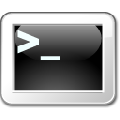 ROOT
ROOT
-
Суперпотребителя и администратора редактират и създават потребители Оператори
Оператори
-
 Фирма
Фирма
- "Дата на инсталация на програмата" - може да се използва за да се ограничат показванията на документи по-стари от тази дата от датника например: 25.07.2016
- "Име на фирмата" - пълното име на фирмата, ползва се за документите например: Монокомерс ЕООД
- "Адрес на обект на фирмата" - ползва се за документите например: гр.Тутракан ул.Рибарска 43
- "Телефон на обект фирмата" - ползва се за реклама документите например: +3598788890
- "Сайт на фирмата" - ползва се за реклама документите например: http:\\hankrum.info
- "Град на регистрация на фирмата" - ползва се за документите например: Тутракан
- "Адрес на регистрация на фирмата" - ползва се за документите например: ул.Панайот Волов 4
- "Булстат (eik/vat) на фирмата" - ползва се за документите
- "ИН ДДС на фирмата" - ползва се за документите
- "Материално отговорно лице" - ползва се за документите
- "IBAN на фирмата" - ползва се за документите
- "BIC на банката" - ползва се за документите
- "Име на на банката" - ползва се за документите
- "Клон на банката" - ползва се за документите
- "Имейл" - ползва се за реклама документите
- "ДДС в %" - ползва се за документите
- "Следващ номер на стокова разписка" - ако се продължава от друга програма
- "Следващ номер на фактура или известие" - ползва се за документите
- "Префикс за стокова разписка" - това предхожда номера на стоковата(складовата) разписка например: ако се напише "4" и следващия номер е "250", номера ще е "4000000250", ако се напише "СР" и следващия номер е "250", номера ще е СР0000000250
- "Префикс за фактура" - това предхожда номера и се ползва като се сменя "кочан" например: ако се напише "4" и следващия номер е "250", номера ще е "4000000250" или казано от счетоводителите ползва се кочан фактури номер 4
- "Знак до който да се закръглят цени" - знака след десетичната точка за закръгляне например: ако се напише 3, числото 2.273934 ще се закръгли към 2.274000
- "Знак до който да се извеждат цени" - знака след десетичната точка за показване например: ако се напише 2, числото 2.274000 ще се покаже 2.27
-
Използва се за редактиране и създаване на нови шаблони Шаблони
Шаблони
-
Използва се за изтриване на категории, ако няма подкатегории в тях Изтриване на категория
Изтриване на категория
Внимание тази функционалност не се препоръчва!!! -
Използва се за изтриване на покатегории, ако няма продукти в тях Изтриване на подкатегория
Изтриване на подкатегория
Внимание тази функционалност не се препоръчва!!! -
Използва се за изтриване на продукти, ако няма наличност от тях Изтриване на продукт
Изтриване на продукт
Внимание тази функционалност не се препоръчва!!!
-